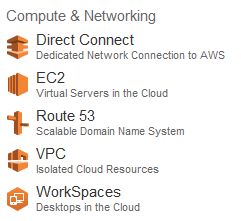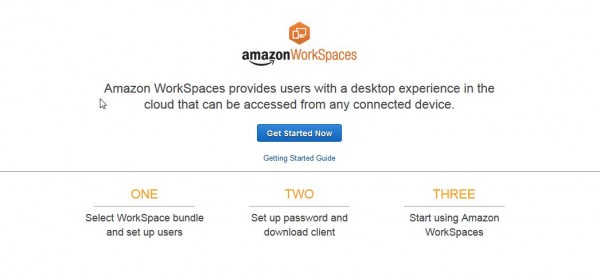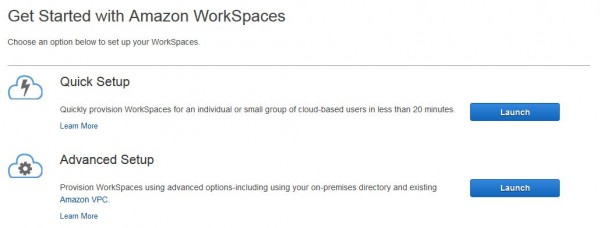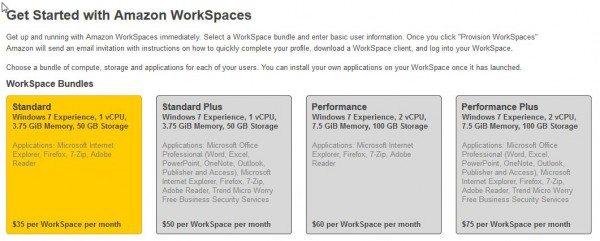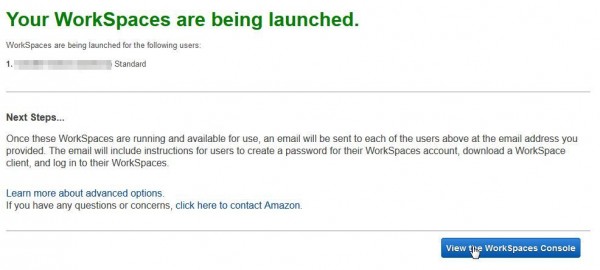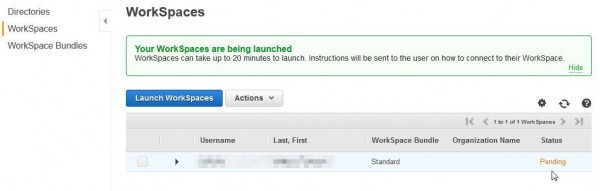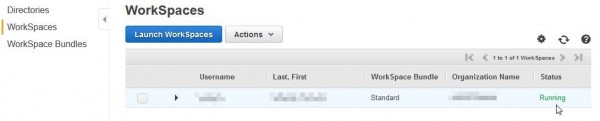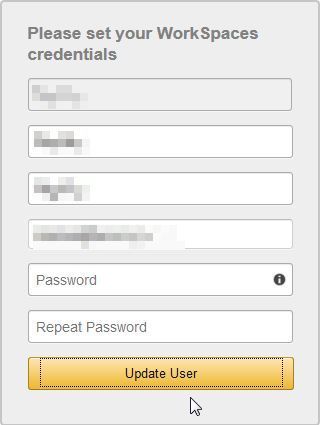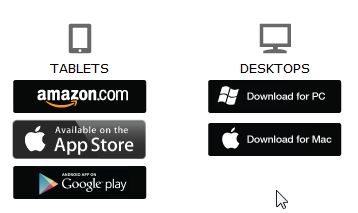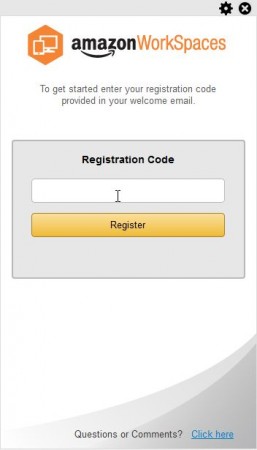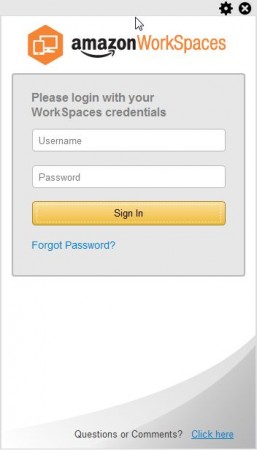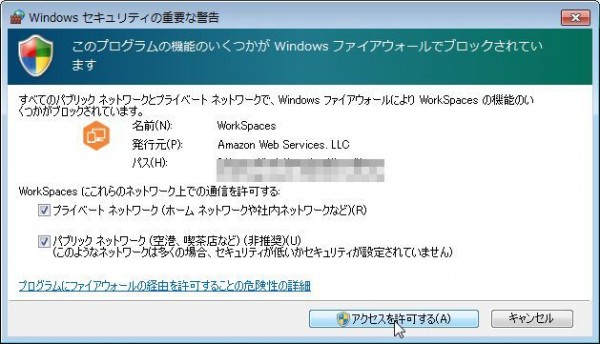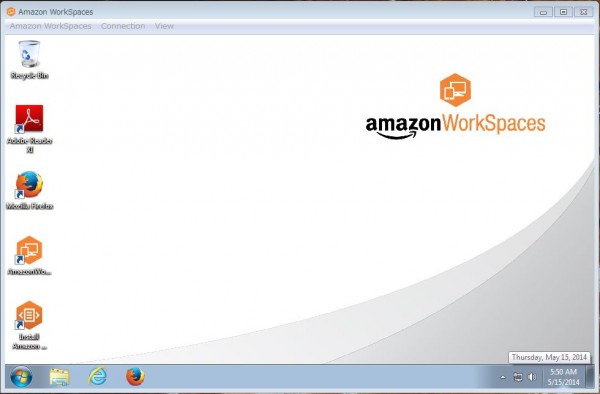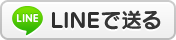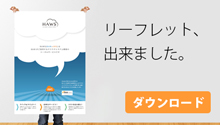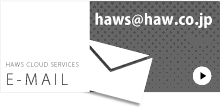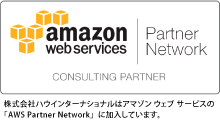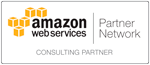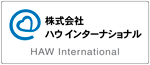AWSのデスクトップ環境WorkSpacesを試してみましたので、接続するまでをご紹介。
残念ながら現時点では東京リージョンでは使えません。オレゴンがお勧めとのことでリージョン選択。
サービスを選択。
「Get Started Now」!
Quick Setup で起動。(Advanced Setup を選ぶと、Quick Setup では自動で構築される各項目をカスタムで構築する WorkSpaces Cloud Directory か、既存の Active Directory 環境へ接続する Read Only Domain Controller を構築する WorkSpaces Connect が選択できます。)
起動する WorkSpaces の選択です。2つの性能×2つのソフトウェア構成の4種類が「月額」で提示されます。
Standard を選択して、ユーザの情報(ログインユーザ名/名前/メールアドレス)を記入したら「Provison WorkSpaces」をクリック。
構築が始まります。
コンソールを開くと「構築中」と表示されます。
表示通り20分ほど待つと、先ほど入力したメールアドレスに案内のメールが届き、ステータスが変更されました。
メールに記載されたURLにアクセスすると、認証情報を設定する画面になりますのでパスワードを入力。ログインユーザ名以外は変更できそうです。
クライアントのダウンロード画面になります。Windows 環境なので「Download for PC」を選択。
ダウンロードしたインストーラーを実行してクライアントを起動すると、Registration Code の入力を求められます。これもメールに記載されているので入力。
ログイン画面になります。ログインユーザ名と設定したパスワードを入力。
起動中にファイアウォールの警告が出ました。TCPとUDPの4172を使うそうなので、その関係でしょうか。持ち出して使えるようにパブリックネットワークも許可。
そして WorkSpaces の画面。時計はUTCでした。
Quick Setup ですとVPCの設定を全部お任せできるので、純粋に WorkSpaces だけ使うのであれば選択して待つだけでした。また、ユーザへの展開も非常に簡単で導入ハードルが低いです。